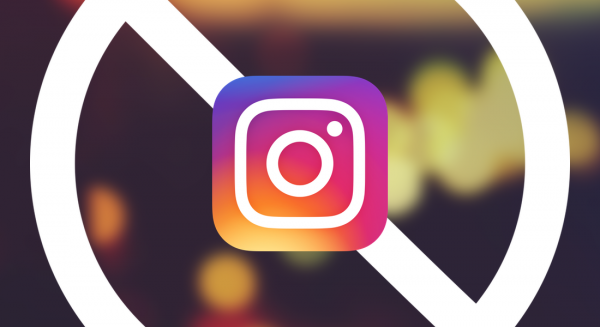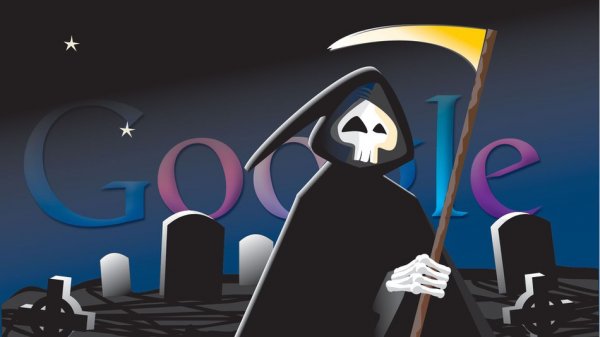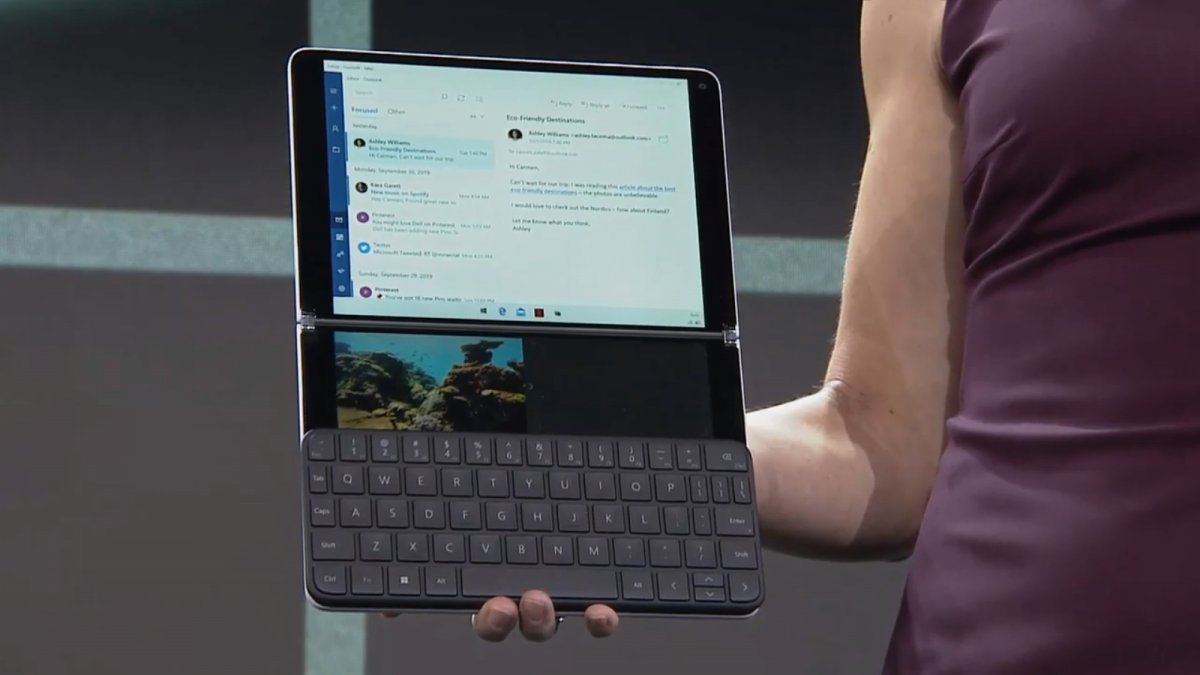
තිර දෙකක් සහිත ලැප්ටොප් පරිගණක සඳහා සහාය දක්වන Windows 10 හි නව වෙළුමක් Windows 10X ලෙස දැන් නිකුත් වී තිබේ. යාවත්කාලීන මත පදනම් වූ සර්වකාලීන මෙහෙයුම් පද්ධතියක් වශයෙන් එය මෘදුකාංග මට්ටමින් පමණක් නොව, තාක්ෂණයේ දියුණුව සමග බිහි වන නවමු දෘඪාංග වෙත ද සහාය දක්වන්නට සූදානම් බව Windows 10X වෙළුම හොඳ උදාහරණයකි.
වින්ඩෝස් 10 දැන් උපාංග මිලියන 900කට වඩා තිබෙන බව මයික්රොසොෆ්ට් සමාගම සටහන් කරයි. එහෙත්, MacBook ගෙන ආ Touch Bar එකට තරගයක් දෙන්නට PC ලෝකය සැරසෙන්නේ දැන් ය.
අලුතින් එන Dual-Screen ලැප්ටොප්

මෙතෙක් කාලයක් ඩෙස්ක්ටොප්/ලැප්ටොප් එකට මොනිටර කිහිපයක් සම්බන්ධ කරගෙන Multiple Screen අත්දැකීමක් ලැබුවත්, දැන් එය නවමු මුහුණුවරකට ගමන් කරමින් තිබෙනවා. ඒ, ලැප්ටොප් සඳහා තිර එකකට වඩා පැමිණීමෙනි.
දැනට ලොවට බිහිව ඇති Dual-Screen ආකාර දෙකකි. එකක්, දැනට ඇති ලැප්ටොප්වලම කීබෝඩ් එක වෙනුවට ඒ කොටසේ ද විශාල තිරයක් යෙදීම යි. එය බොහෝ දුරට Foldable Tab එකක් වැනි යි. නමුත්, මැද ඇති දාරය නිසා තිර දෙකක් වෙන වෙනම පවතී. උදා: Intel සමාගමේ Twin River ලැප්ටොප් එක.

අනෙක් ආකාරය, Macbookවල Touch Bar එක වගේම, ඊට වඩා ප්රමාණයෙන් විශාල Touch Screen එකක් කීබෝඩ් එක ඉහළින් යෙදීම යි. උදා: ASUS ZenBook Pro Duo
මයික්රොසොෆ්ට් සමාගම මේ දෙකම එකතු කරමින් දැන් Surface Neo නමින් නවමු උපාංගයක් සකසා තිබේ.
දෙලොවක් එක් කරන Surface Neo
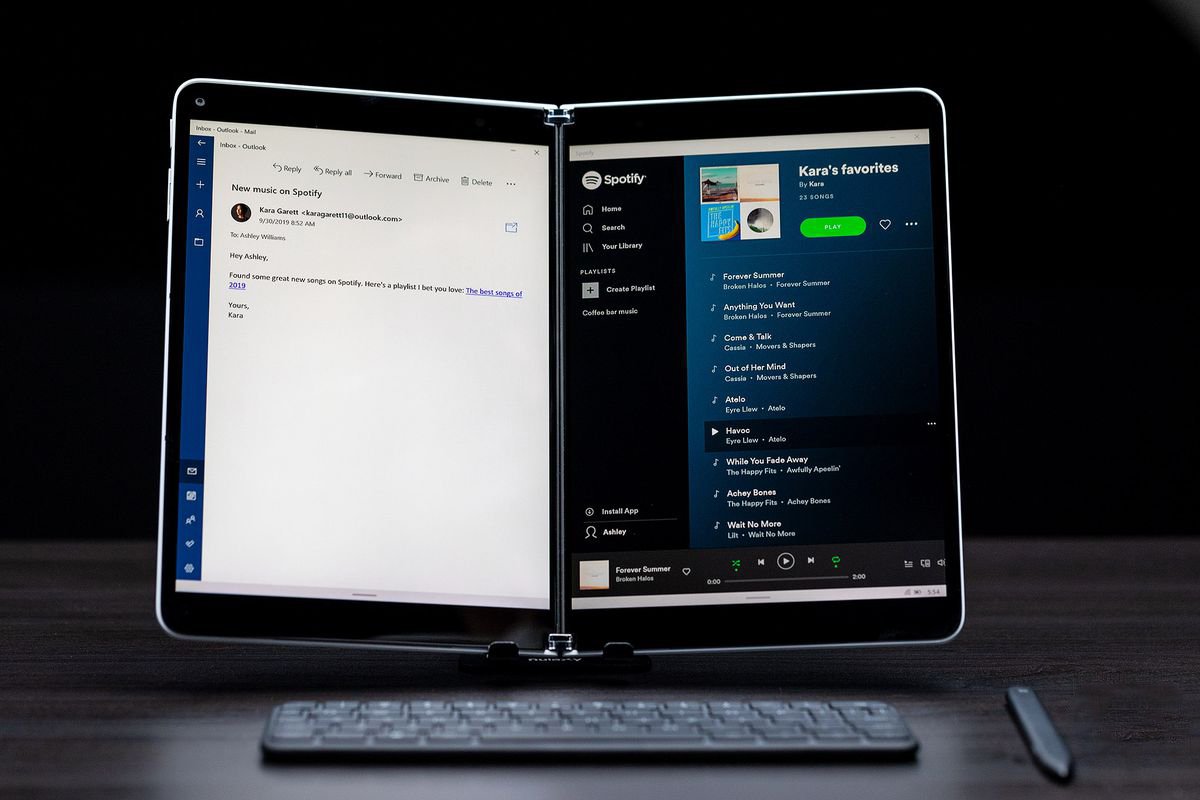
Neo යනු ‘නව’ යන්න යි. මිල කෙසේ වුවද, Surface පරිගණක ශ්රේණිය ආරම්භයේ සිටම පුදුම සහගත විශේෂාංග ගෙන ආ අතර, දැන් Dual-Screen ආකාර දෙකම මුසු කරන්නට කටයුතු කරයි.
මෙය පොතක් සේ තිරස්ව දිගහැරිය යුතු ය. Open කරන Apps විවෘත වන්නේ වම් පස තිරයේ ය. එවිට තවත් App එකක් දකුණු පස විවෘත කර ගත හැක. නැතහොත්, වම්පස App එක Drag කරගෙන විත් මැදින් තැබූ විට මුළු තිරයම අත්පත් කර ගනියි. කීබෝඩ් එකක් වෙනම ලැබේ.
ලැප්ටොප් එකක් ලෙස පාවිච්චි කරන්නට අවශ්ය නම් සාමාන්ය ලැප්ටොප් එකක් මෙන් සිරස්ව දිගහැර, යට පැත්තෙහි කාන්දමින් රැඳවිය හැකි කීබෝඩ් එක ගෙන තිරය මතින් තැබීම ය. (ඉහත වීඩියෝවේ මෙය හොඳින් නිරූපණය කර ඇත.)
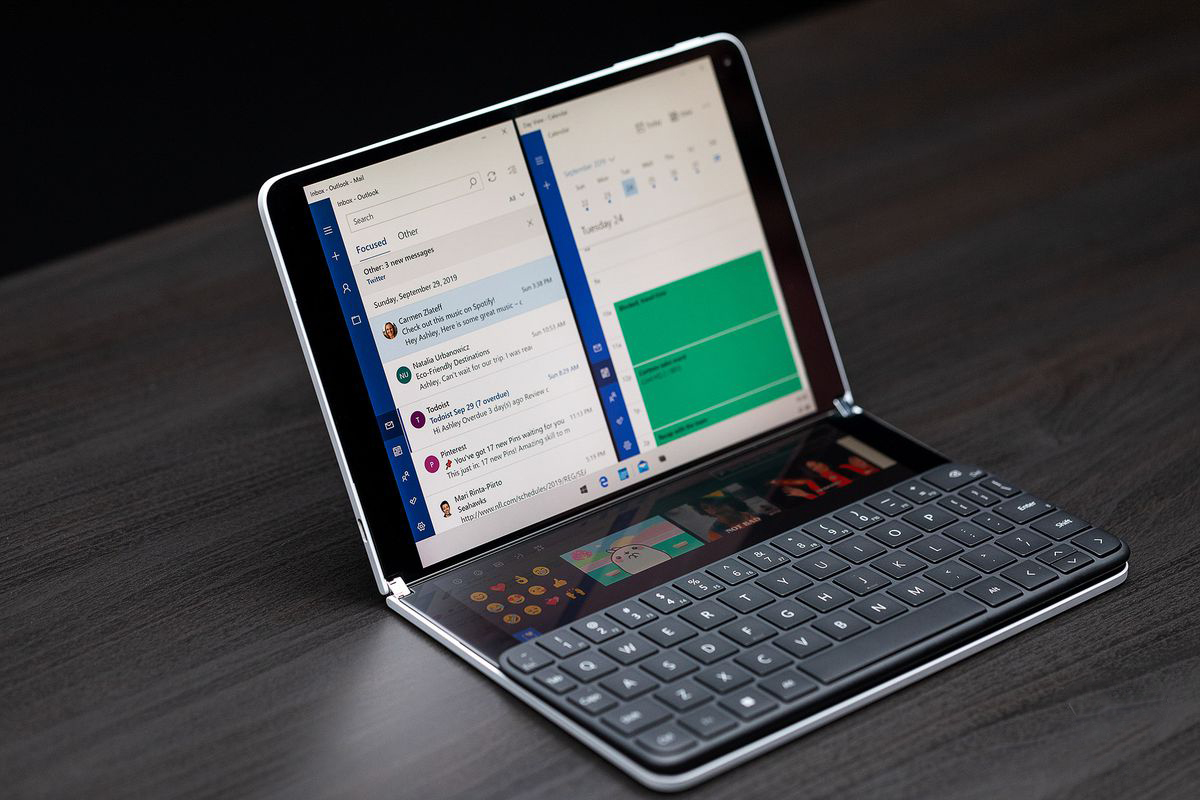
එවිට දෙවැනි තිරය කුඩා වී, කීබෝඩ් එකට ඉහළින් Emoji, GIF, Player එකේ විධාන වැනි දේ සඳහා ඉඩ සලසයි. එය Microsoft සමාගම Wonder Bar නමින් හඳුන්වයි.

මෙයට Hardware Trackpad එකක් අවශ්ය නොවේ. එය ද Wonder Bar එකෙහි කොටසක් වශයෙන් ක්රියා කරයි. කළ යුත්තේ කාන්දමින් සවි වූ කීබෝඩ් එක තවත් ඉහළට තල්ලු කිරීම යි. එවිට සාමාන්ය ලැප්ටොප් එකක මෙන් පහළ කොටස Trackpad එකක් බවට පත් වෙනවා. මරු නේද?
මෙය නිකුත් වන නිශ්චිත දිනයක් මෙතෙක් ප්රකාශ කර නොමැති අතර, එය වසරාවසානයේ දිනයක් විය හැකි බව යි Surface Neo වෙබ් පිටුව සඳහන් කරන්නේ.
තිර දෙකට පණ පොවන Windows 10X
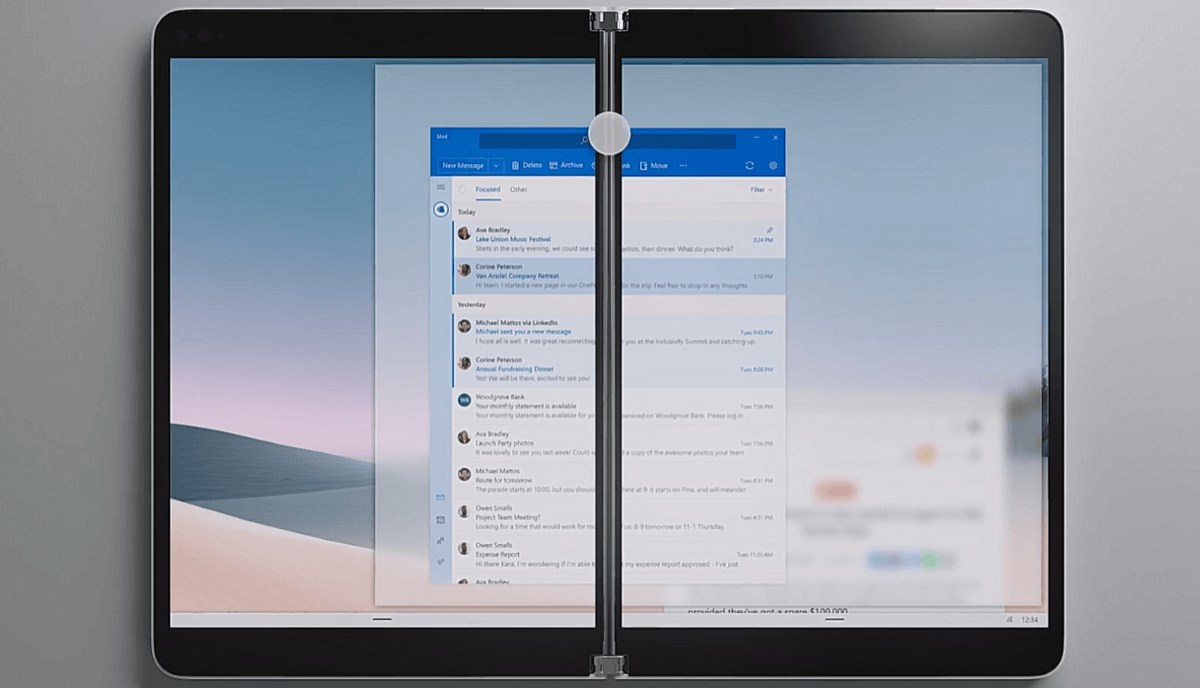
දෘඪාංගවල තිර ප්රමාණය වැඩි වුවත්, මෙහෙයුම් පද්ධතියේ සහාය නොමැතිව ඒවාට ක්රියාත්මක විය නොහැකිය. එහෙත් ලැප්ටොප් නිෂ්පාදකයන් Windows 10 වෙත අමතර මෘදුකාංග එක් කොට කීබෝඩ් එක ඉහළින් තිරයක් යෙදූ ලැප්ටොප් සකසා නැතුවා නොවේ. දැන් මයික්රොසොෆ්ට් වෙතින්ම මෘදුකාංග කොටස සකසන්නේ නම් පොදු සම්මතයක් ඒ වෙත ගොඩනැගෙනු ඇත.
“එක් තිරයක් සඳහා නොව, තිරයයන් දෙකක් සඳහා හොඳ බැටරි බලයක් සැපයීම අපගේ අරමුණ යි. App එකක් සකසා ඇත්තේ මෑතක දී වුවත්, මීට වසර 5කට ඉහත දී වුවත් එය සුමටව ධාවනය කරවීමට මෙහෙයුම් පද්ධතියට හැකි විය යුතු යි.” මයික්රොසොෆ්ට් සමාගම තම බ්ලොග් අඩවියේ සටහන් කරයි.
Updates ලැබුණු විට විශාල ප්රමාණයේ ඒවා පවා තත්පර 90ක් තරම් කෙටි කාලයකින් ස්ථාපනය කරගන්නට හැකි වන සේ සැකසීම ඔවුන්ගේ තවත් අරමුණකි.
Windows 10X යනු මෙතෙක් කල් තිබූ Windows 10 පාදම සම්පූර්ණයෙන්ම ගලවා ඉවත් කිරීමක් නොව, නව දෘඪාංගවලට ගැළපෙන පරිදි ඔප මට්ටම් දමමින් දිවෙන තවත් වෙළුමකි. අනාගතයේ එය දැනට ඇති වෙළුමෙහි කොටසක් බවට ද පත් විය හැක. නමුත්, මෙහි UI එක අතින් ද වෙනස්කම් තිබේ.
Windows 10X සතු වෙනස්කම්

Windows 10X යනු read-only මෙහෙයුම් පද්ධතියකි. එනම්, සාමාන්ය කෙනෙක්ට C:Windows වැනි ෆෝල්ඩර් වෙත ගොස් එහි ඇති ෆයිල් බැලිය හැකිමුත්, වෙනස් කරන්නට නොහැකි සේ සැකසූවකි. සරලව කිව්වොත්, Android හෝ iOS වගේ යි. මේ නිසා RootKit ආකාරයේ සැහැසිකේත (malware) මඟින් ආරක්ෂාව ලැබේ.
UI අතින් ගත් කල, මෙහි Start Menu එක නැවතත් ඉවත් කර, ඒ වෙනුවට Linux, Mac සහ Androidවල ඇති Launcher එකක් එක් කර තිබේ.
මෙහෙයුම් පද්ධතිය මත Containers තුළ නූතන UWP සහ PWA මඟින් නිර්මිත Apps ධාවනය වනු ඇත. Win32 හෙවත් පැරණි මෘදුකාංග ද මෙහි Containers තුළ දිවෙන නිසා ඒවා Crash වූ විට මුළු පරිගණකයම හිර නොවේ.
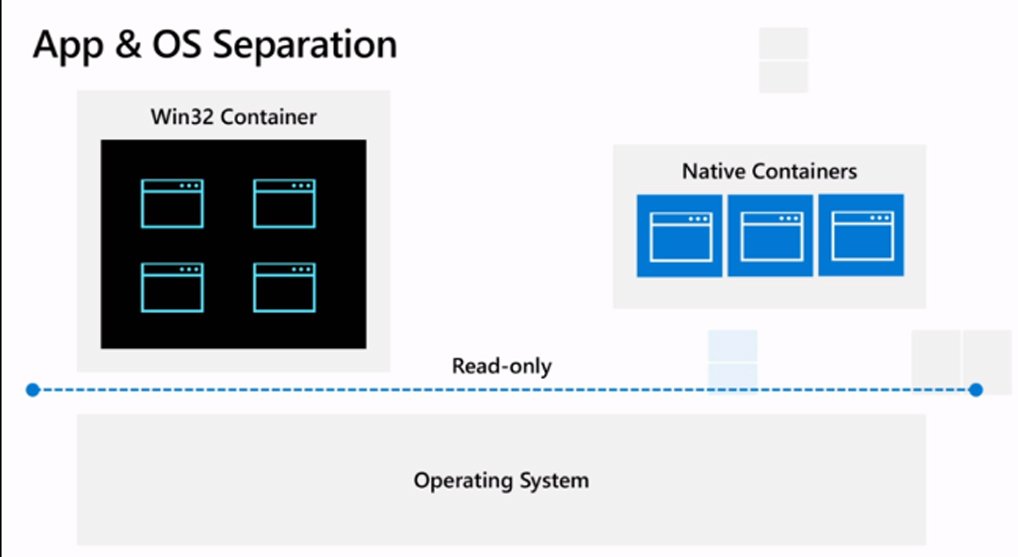
UWP, PWA ආදිය ගැන අප ‘Windows 10වල App සහ Program අතර වෙනස මොකක්ද?’ ලිපියෙන් සවිස්තරව පැහැදිලි කොට තිබේ. Containers යනු, ඍජුව පරිවර්තනය කළහොත්, ‘භාජන’ ය. තේ එකක් සකසා ගන්නට අවශ්ය විට මේසය මතට සීනි, තේ කොළ ගොඩ ගසා සිමෙන්ති අනන්නාක් මෙන් තේ එකක් කෙසේ හෝ සැකසිය හැකිය. එහෙත්, භාජන (කෝප්පයක්) තුළ ඒවා වෙන වෙනම කළමනාකරණය කළ විට වැරදුණු තේ එකක් භාජනයෙන් විසි කර නිදහස් විය හැක. මුළු මේසයම ඉන් හැඩි නොවේ.
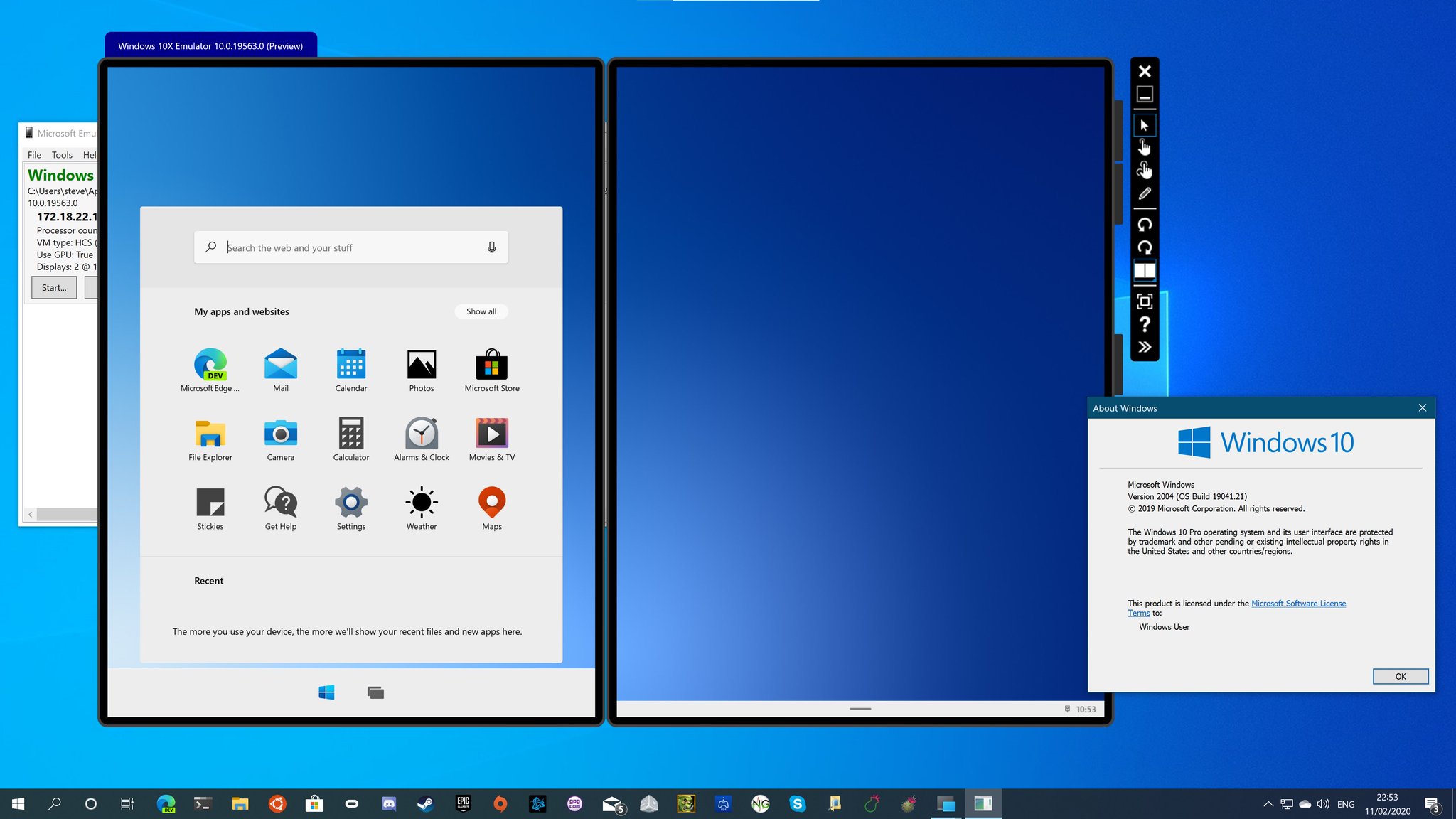
ඔබ Windows 10X අත්හදා බැලීමට, එයට මෘදුකාංග සැකසීමට කැමැත්තක් දක්වන්නේ නම් මයික්රොසොෆ්ට් සමාගම නිකුත් කර ඇති Emulator එක භාවිතා කළ හැක. ඒ පිළිබඳ විස්තර සහ බාගැනීමේ සබැඳීන් Windows 10X development tools වෙබ් පිටුවේ සඳහන් වේ.